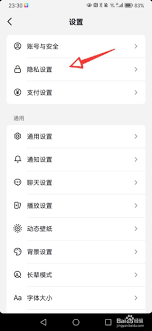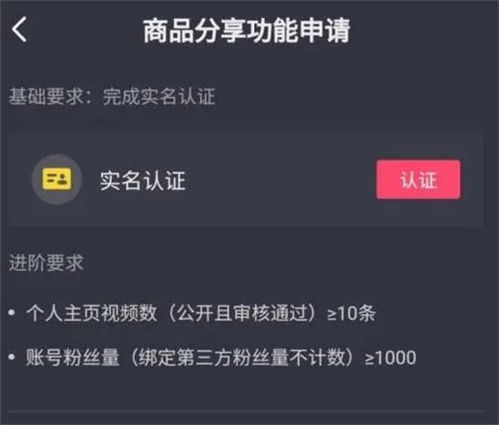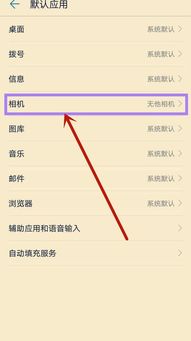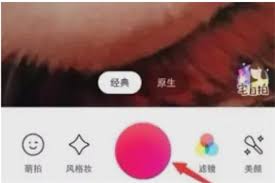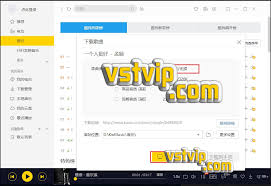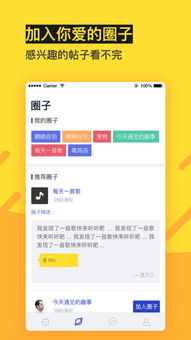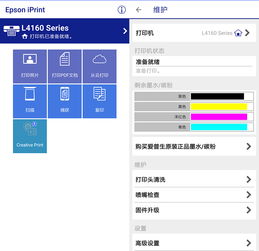iPhone15如何避免待机屏幕变红
随着ios 17系统的推出,iphone 15系列也引入了全新的“待机显示”功能。这一功能在夜间充电时会自动启用,并会根据环境光线调整显示色调。然而,一些用户可能会发现,当他们在夜间为iphone 15充电时,待机显示屏幕会变为红色调(夜间模式),这种色调可能让部分用户感到不适应。如果你也遇到了这个问题,以下是一些方法帮助你避免iphone 15待机显示屏幕变为红色调。
1. 了解待机显示功能
“待机显示”是ios 17中的一种全新可自定义锁屏模式,当iphone侧放充电时会自动启用。这一功能旨在提供更为舒适和节能的充电体验。然而,在夜间或光线不足的环境下,待机显示会自动切换为红色调(夜间模式),以减少对用户的视觉干扰。
2. 关闭夜间模式
如果你不喜欢待机显示屏幕的红色调,可以选择关闭夜间模式。以下是具体步骤:
1. 打开设置应用:在iphone主屏幕上找到并点击“设置”图标。
2. 进入待机显示设置:在设置菜单中,找到并点击“待机显示”选项。
3. 关闭夜间模式:在待机显示设置页面中,找到“夜间模式”选项,并关闭旁边的开关。
请注意,如果已经关闭了待机显示功能,那么则不会显示“夜间模式”及其他相关开关。
3. 检查待机显示触发条件
待机显示功能需要在特定条件下才能触发。以下是一些常见的触发条件:
- 锁屏充电:确保iphone在锁屏状态下充电。
- 侧放充电:将iphone侧放进行充电,以便更好地利用待机显示功能。
- 等待3-5秒:在锁屏充电且侧放的前提下,等待3-5秒的时间,待机显示功能就会触发。
4. 解决待机显示异常问题
如果你已经按照上述步骤操作,但待机显示仍然无法正常触发或显示异常(如全红色调),可以尝试以下方法:
- 关闭再开启待机显示:在“设置”-“待机显示”中,将此功能关闭再开启,以解决部分异常情况。
- 强制重启iphone:对于更新ios系统后出现的一些功能使用异常,可以通过强制重启iphone进行解决。全面屏机型(iphone x及以后)的强制重启方法是:分别快速按下音量高、低键,再持续按住开关机键,直到iphone黑屏后出现apple标志,松开按键等待iphone重启。

- 修复ios系统问题:如果上述方法均无法解决问题,可能是出现了系统bug。此时可以尝试使用ios系统修复工具进行修复。这些工具通常支持修复多种ios系统问题,并且在“标准修复”模式下不会清除设备数据。
5. 启用全天候显示(仅适用于部分机型)
对于iphone 15 pro及iphone 14 pro系列用户,还可以选择启用全天候显示功能。这一功能在检测到用户注视时不会息屏,而其他iphone机型在一段时间后屏幕会自动息屏黑屏。全天候显示功能可以在“设置”-“待机显示”中开启。
通过以上方法,你可以有效地避免iphone 15待机显示屏幕变为红色调的问题。希望这篇文章能够帮助你更好地了解和使用iphone 15的待机显示功能。
相关推荐
更多-
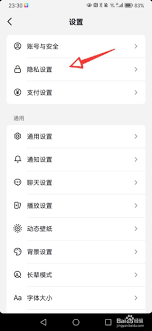
抖音安全隐私如何设置才能更易上热搜
2024-11-18
-
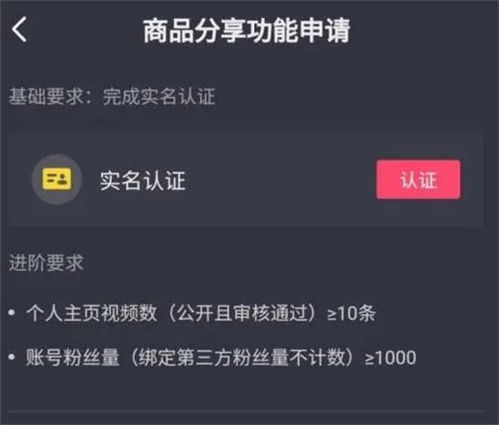
抖音粉丝群踢人对方能否看到
2024-11-18
-
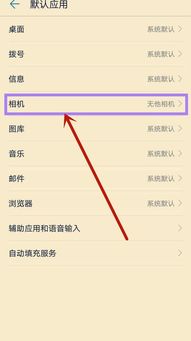
美颜相机如何启用连拍模式
2024-11-18
-
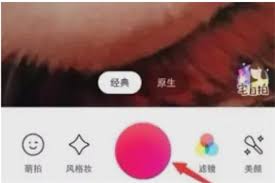
美颜相机如何更改水印样式
2024-11-18
-
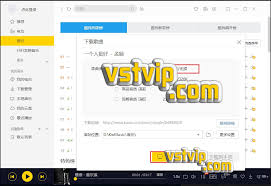
QQ音乐简洁版如何调整播放速度
2024-11-16
-

iOS17.6beta能否作为iOS18beta的替代选择
2024-11-16
-
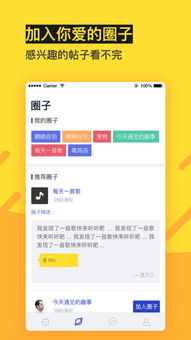
自如app如何添加好友
2024-11-15
-
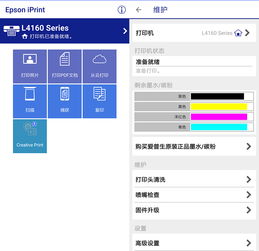
iPhone上如何打印成PDF
2024-11-15
相关游戏
更多CopyRight©2001年-2024年 浙ICP备2024085849号-3
ai7手游帮 All Rights Reserved
意见反馈